

Deze les is gemaakt met PSPX9
Maar is goed te maken met andere versies .
© by SvC-Design
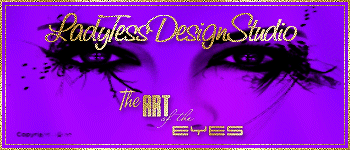
Materialen Download :
Here
******************************************************************
Materialen :
2Bit_Mask_21.jpg
Carnaval_imagen_bailarina.pspimage
Carnaval2024_sel_1.PspSelection
Carnaval2024_sel_2.PspSelection
Fondo.pspimage
Fondo_1.pspimage
Gold.bmp
LTDStudio_Carnaval2024_Deco.pspimage
LTDStudio_Carnaval2024_Deco_1.pspimage
LTDStudio_Carnaval2024_Deco_2.pspimage
LTDStudio_Carnaval2024_PaletaColores.jpg
LTDStudio_Carnaval2024_texto.pspimage
marca_de_agua_ladytessdesignstudio_tutoriales.psd
******************************************************************
Filters:
Effecten – insteekfilters - Mehdi - Waby Lab 1.1
Effecten – insteekfilters - Mura´s Meister - Perpective Tiling
Effecten – insteekfilters - FM Iile Tools - Blend Emboss
Effecten – insteekfilters - Unlimited 2.0 - Graphics Plus - Cross Shadow
Effecten – insteekfilters - Unlimited 2.0 F ilter Factory - Gallery E - Gradient/Spokes Ratio Maker
Effecten – insteekfilters - Unlimited 2.0 - It@lian Editors Effect - Effetto Fantasma
Effecten – insteekfilters - FM Iile Tools - Saturation Emboss – standaaard
Effecten – Insteekfilters - AAA Frames - Foto Frame
******************************************************************
Kleurenpallet:

******************************************************************
Werkwijze
Bij gebruik van andere tubes en kleuren, kan de mengmodus en/of laagdekking verschillen
******************************************************************
Algemene voorbereidingen :
Installeer eerst je filters voor je PSP opent !!
Maskers : opslaan in je maskerfolder in PSP, tenzij anders vermeld
Textuur & Patroon : opslaan in je textuurfolder in PSP
Selecties : opslaan in je map Selecties in PSP
Open je tubes in PSP
******************************************************************
We gaan beginnen Veel plezier!
Denk eraan om je werk regelmatig op te slaan
******************************************************************
1.
Voorgrondkleur :#f6d068
AchtergrondKleur :#972823
2.
Open een nieuwe transparante afbeelding van 950x600 pixels
Effecten – insteekfilters - Mehdi - Waby Lab 1.1
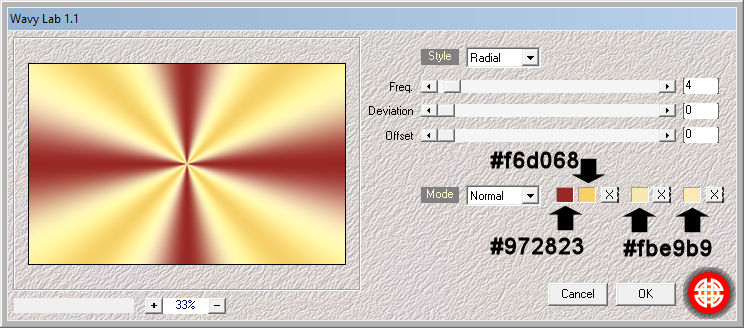
Lagen - Nieuwe rasterlaag
Selecties - Alles selecteren
3.
Open Fondo.pspimage - als je andere kleuren gebruikt kun je het inkleuren.
Bewerken - Kopiëren
Bewerken - Plakken in selectie
Selecties – niets selecteren
Lagen - Dupliceren
Effecten – insteekfilters - Mura´s Meister - Perpective Tiling
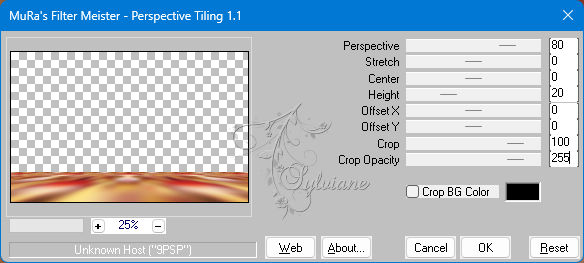
Met het gereedschap - Toverstaf - Tolerantie: 0 / doezelen: 40

Klik in het midden van de afbeelding - 6 keer wissen!
Selecties – niets selecteren
Effecten – insteekfilters - FM Iile Tools - Blend Emboss - Standaardinstellingen
Bewerken - Herhalen Blend Emboss
Effecten – reflectie effecten – roterende spiegel
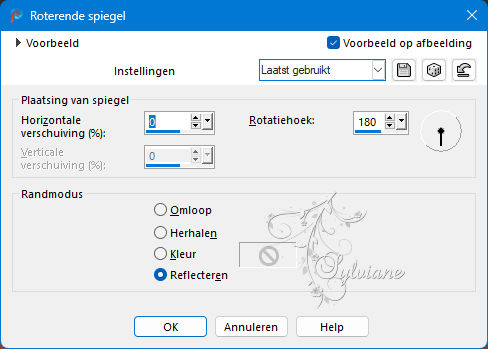
5.
Selectie – Selectie Laden/Opslaan – Selectie Laden vanaf schijf - Carnaval2024_sel_1.PspSelection
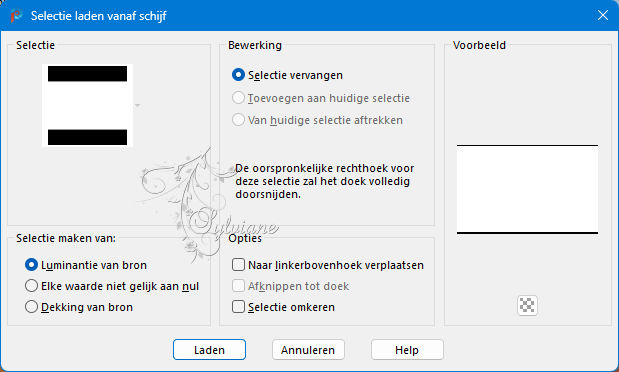
Activeer raster 1
Selectie – laag maken van een selectie
Lagen – schikken – vooraan
Aanpassen - Vervagen - Gaussiaanse vervaging
Bereik : 30
Selecties – niets selecteren
6.
Lagen - Nieuwe rasterlaag
vul met achtergrondkleur #972823
Objecten – uitlijnen – boven
7.
Effecten – insteekfilters - Unlimited 2.0 - Graphics Plus - Cross Shadow – standaard
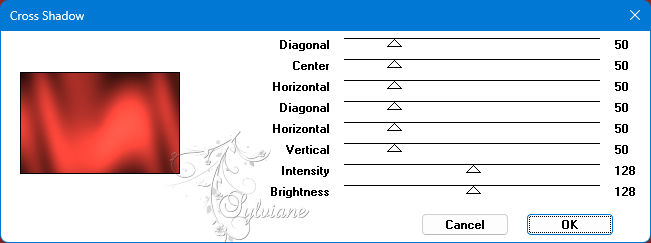
Lagen – Nieuwe Maskerlaag – Uit Afbeelding - 2Bit_Mask_21.jpg
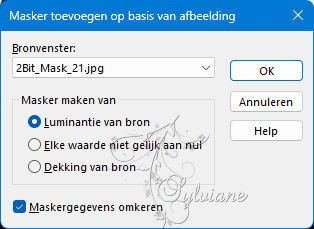
Lagen - Samenvoegen - Groep samenvoegen
Aanpassen – scherpte – Nog Scherper
8.
Selectie – Selectie Laden/Opslaan – Selectie Laden vanaf schijf - Carnaval2024_sel_2.PspSelection
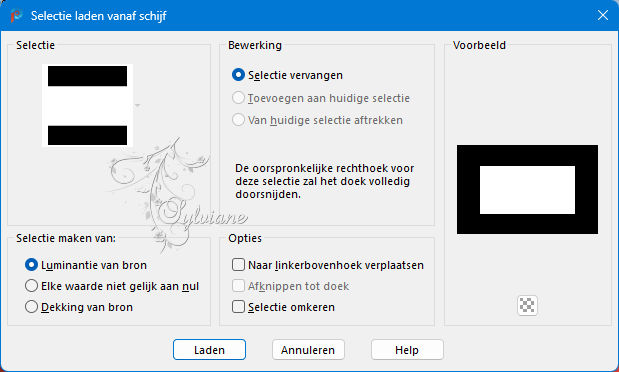
Ga naar Plots - Zoek naar de "Gold" - Met deze waarden:
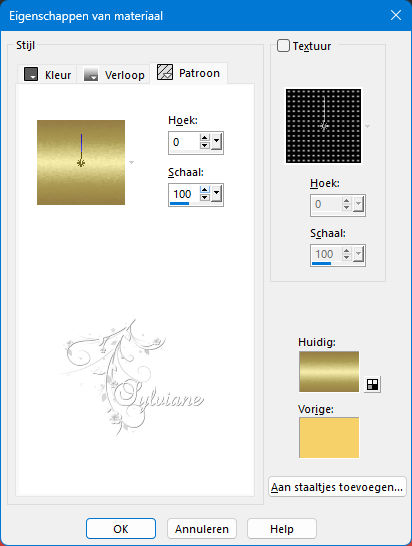
Lagen - Nieuwe rasterlaag
Vul met gold
Aanpassen - Vervagen - Gaussiaanse vervaging
Bereik: 30
Selecties – niets selecteren
9.
Dit hebben we:

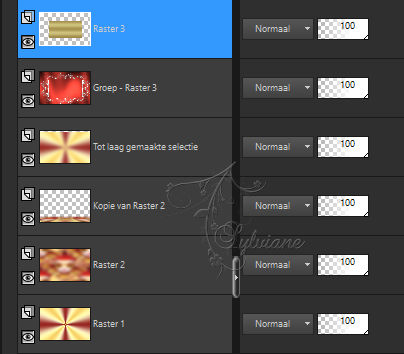
Nog steeds op raster 3
Effecten – insteekfilters - Unlimited 2.0 F ilter Factory - Gallery E - Gradient/Spokes Ratio Maker
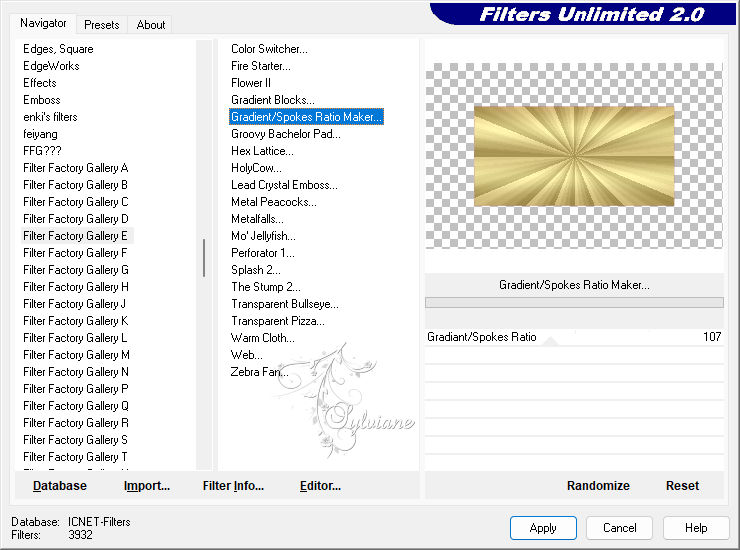
Selectie – Selectie Laden/Opslaan – Selectie Laden vanaf schijf - Carnaval2024_sel_2.PspSelection
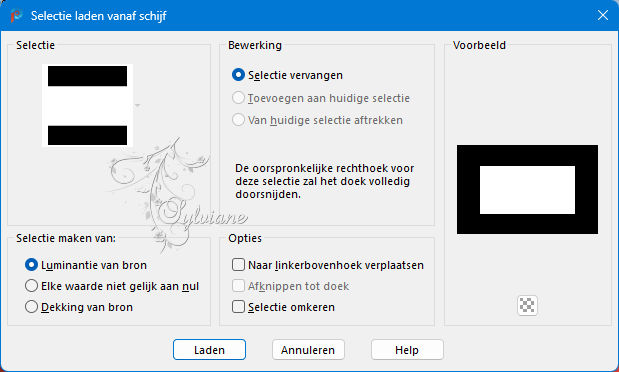
10.
Lagen - Nieuwe rasterlaag
Open Fondo_1.pspimage
Bewerken - Kopiëren
Bewerken - Plakken in selectie
Selecties – niets selecteren
11.
Lagen - Samenvoegen - Omlaag samenvoegen
Effecten – insteekfilters - FM Iile Tools - Blend Emboss Standaard
Effecten - 3D Effecten - Slagschaduw
-3 / 3 / 70 / 10 / - Kleur #000000
Effecten - 3D Effecten - Slagschaduw
3 / -3 / -3 / 70 / 10 / - Kleur #000000
Objecten - Uitlijnen - Horizontaal centreren
12.
Activeer Copy of Raster 2
Lagen – schikken – omhoog 2x)
Lagen - Dupliceren
Activeer Copy of Raster 2
Effecten – insteekfilters - Unlimited 2.0 - It@lian Editors Effect - Effetto Fantasma
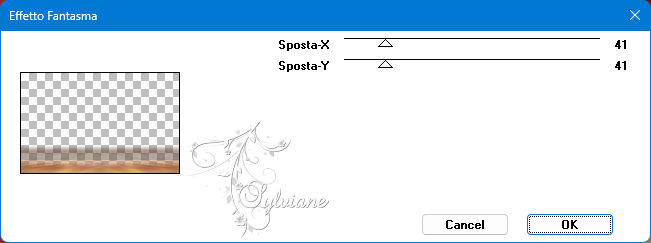
Effecten – insteekfilters - FM Iile Tools - Saturation Emboss – standaaard
Bewerken - herhalen Saturation Emboss
13.
We hebben dit:

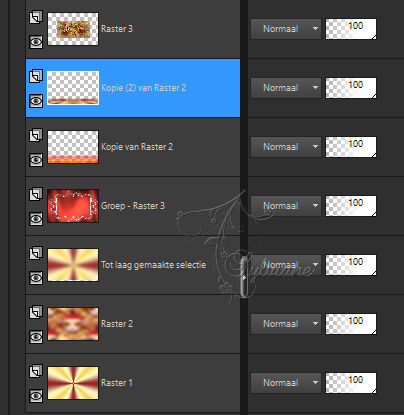
14.
Activeer raster 1
Bewerken - Kopiëren
Bewerken - Plakken als nieuwe afbeelding
Terug naar uw creatie
Afbeelding – randen toevoegen – Symmetrisch - 1 pixel - Kleur #000000
15.
Selecties - Alles selecteren
Afbeelding – randen toevoegen – Symmetrisch - 45 pixel - Kleur #ffffff
Selecties - Omkeren
Activeer uw plaatje dat je aan de kant hebt gezet
Bewerken - Kopiëren
Bewerken - Plakken in selectie
16.
Effecten – Insteekfilters - AAA Frames - Foto Frame
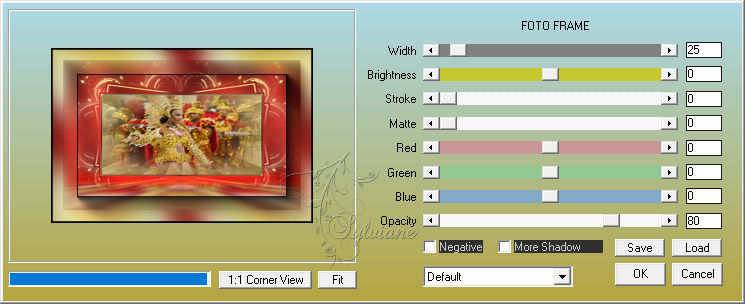
Effecten – reflectie effecten – roterende spiegel
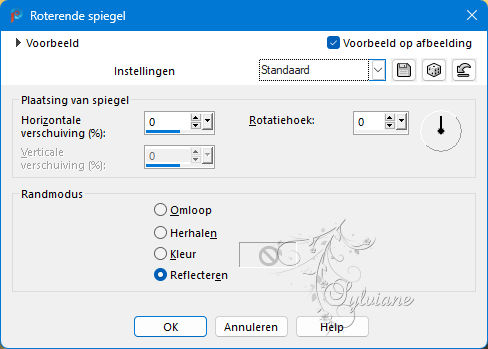
Selecties – niets selecteren
17.
Open Carnaval_imagen_bailarina.pspimage
Bewerken - Kopiëren
Bewerken - Plakken als nieuwe laag
Afbeelding - Formaat wijzigen : 95%
Geen vinkje bij formaat van alle lagen wijzigen
Aanpassen – scherpte – verscherpen
Plaats zoals in het voorbeeld
18.
Open LTDStudio_Carnaval2024_Deco.pspimage
Bewerken - Kopiëren
Bewerken - Plakken als nieuwe laag
staat op zijn plaats
Open LTDStudio_Carnaval2024_texto.pspimage
Bewerken - Kopiëren
Bewerken - Plakken als nieuwe laag
staat op zijn plaats
19.
Open LTDStudio_Carnaval2024_Deco_1.pspimage
Bewerken - Kopiëren
Bewerken - Plakken als nieuwe laag
staat op zijn plaats
zet je watermerk erop
Mijn watermerk toevoegen
Lagen – samenvoegen – alle lagen samenvoegen
Opslaan als jpeg
Back
Copyright Translation 2024 by SvC-Design
------------------------------------------------------------------------------
Dank aan allen die een creatie hebben gemaakt